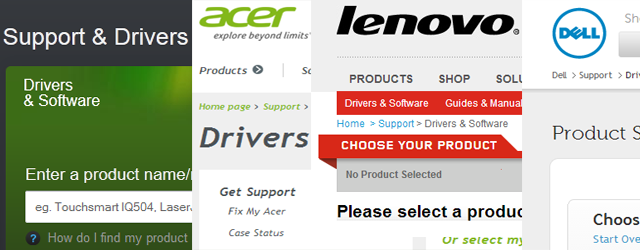| 我们致力本地化我们在尽可能多的语言的网站越好,然而这一页是机器使用谷歌翻译翻译。 | 关闭 |
-
-
产品
-
资源
-
支持
-
公司
-
如何扫描你的电脑的驱动程序更新How to Scan Your Computer for Driver Updates
通过 Mark Beare 六月 04, 2013Driver Reviver, driver updates, Drivers没有评论想要更新计算机上那些旧的,有缺陷的驱动程序?
开始使用这个快速简便的指南来扫描您的计算机以获取驱动程序更新,并随时更新它们。
驱动程序更新有助于:
- 修复旧驱动程序的错误,错误和其他问题
- 提高硬件的长期可靠性
- 增强设备的性能
- 解锁并利用硬件支持的特殊功能
- 支持更新的硬件和软件
- 改善与较新操作系统的兼容性
- 延长计算机的使用寿命
如何查找驱动程序更新
本指南介绍了扫描计算机以获取驱动程序更新的三种不同方法,并找出需要更新的驱动程序。
- 使用Windows驱动程序更新向导
如何查找驱动程序更新:
- 单击“ 开始” ,单击“运行” ,键入mmc devmgmt.msc ,然后按Enter键 。在Windows 7或更高版本中,您只需在搜索框中键入“ 设备管理器 ”即可。
- 在“设备管理器”窗口中,找到要更新的设备。右键单击它,然后单击“ 更新驱动程序”
- 这将启动驱动程序更新向导,该向导将为您提供安装已下载的更新的选项,或让Windows在Windows Update数据库中搜索可用的驱动程序更新。 虽然这看起来很简单,但结果通常会因计算机而异。有许多报告指出Windows更新不提供最新的更新 。更糟糕的是,通过设备管理器更新驱动程序的过程对于日常用户来说可能是令人厌倦和压倒性的。
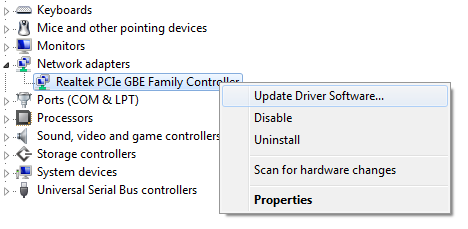 通过Windows设备管理器更新驱动程序[/ caption]
通过Windows设备管理器更新驱动程序[/ caption] 访问PC或硬件制造商的网站
几乎所有计算机硬件制造商都在其支持页面上提供设备驱动程序供下载。如果您拥有HP或Dell等品牌PC,只需转到他们的网站,找到支持页面,然后输入型号或服务标签即可查看结果。如果您有自定义计算机,则需要访问各个制造商的网站,具体取决于计算机中安装的硬件组件。
虽然这是更新驱动程序的理想方法,但仍有相当比例的用户迷失在支持信息, 设备和下载的迷宫中。
有些人最终错误地识别硬件并下载错误的驱动程序 ,其余的只是中途放弃。因此,如果您确实设法下载了正确的驱动程序,则可以按照附带的说明将其成功安装到您的计算机上。
- 使用自动驱动程序更新程序如果有一个选项可以自动扫描您的计算机以获取驱动程序更新并通过几个简单的步骤安装它们会不方便?
那么,这正是驱动程序更新程序可以帮助您实现的目标。幸运的是 – 我们提供的程序非常适合您的驾驶员更新需求。
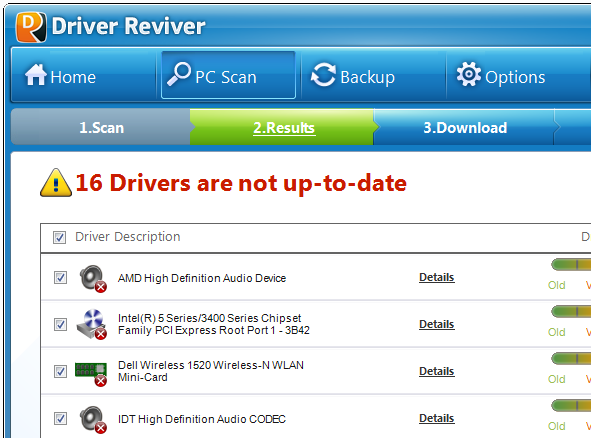 扫描ReviverSoft驱动程序Reviver的结果[/ caption]
扫描ReviverSoft驱动程序Reviver的结果[/ caption] ReviverSoft屡获殊荣的Driver Reviver程序可帮助您扫描计算机以获取驱动程序更新,并通过三个简单步骤自动为您安装。扫描您的PC以查找驱动程序,下载可用更新并在几分钟内安装它们。 Driver Reviver可以无限制地访问不断增长的驱动程序更新数据库,并包含一个易于使用的驱动程序备份和还原向导,以帮助管理您的驱动程序。
我们期待听到您的驾驶员更新经验!
快乐更新!
Was this post helpful?YesNo把它钉在 Pinterest 上